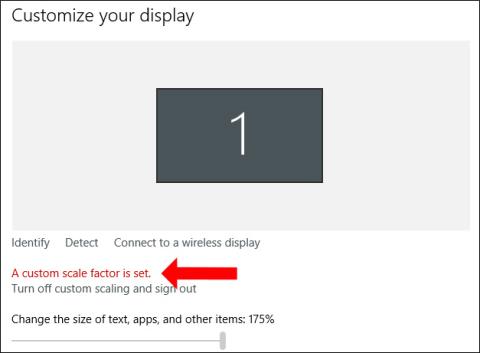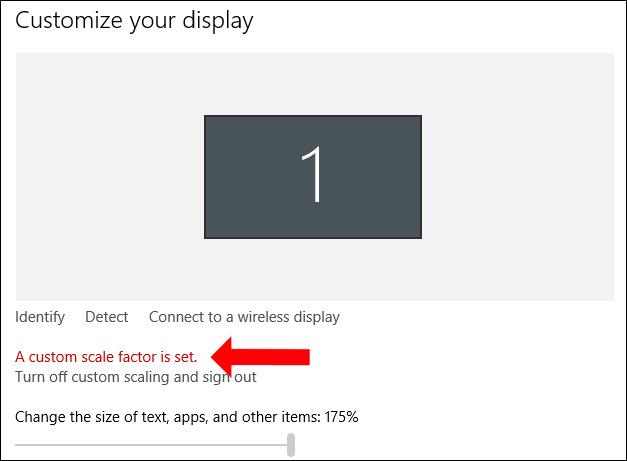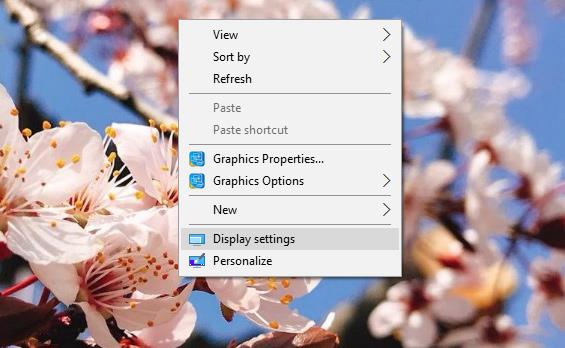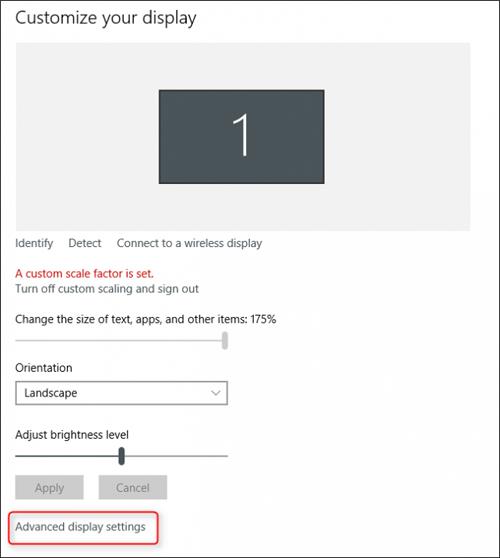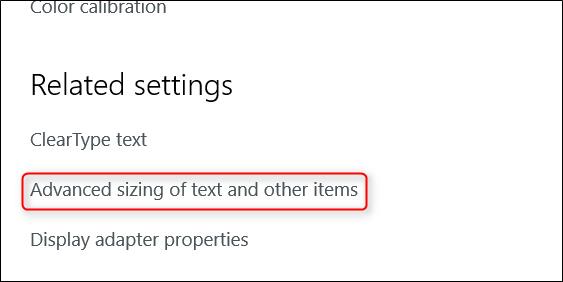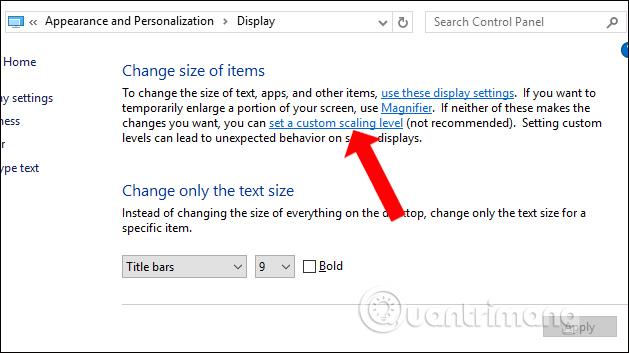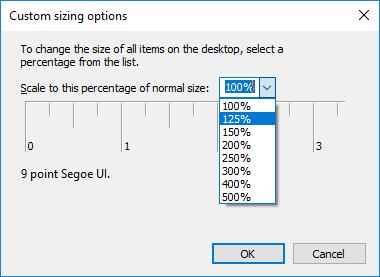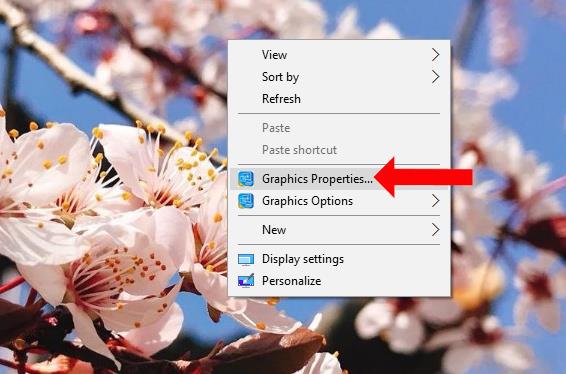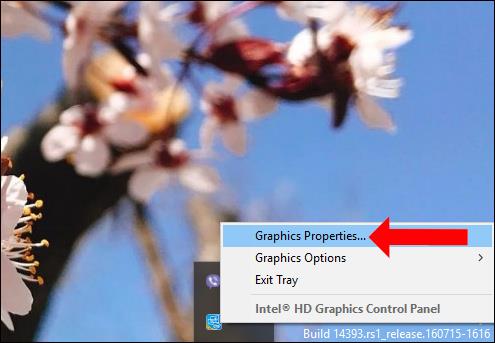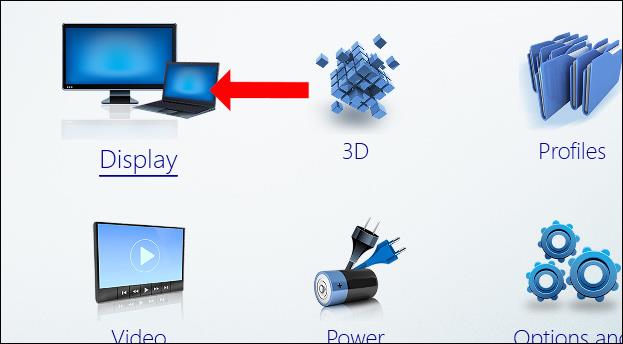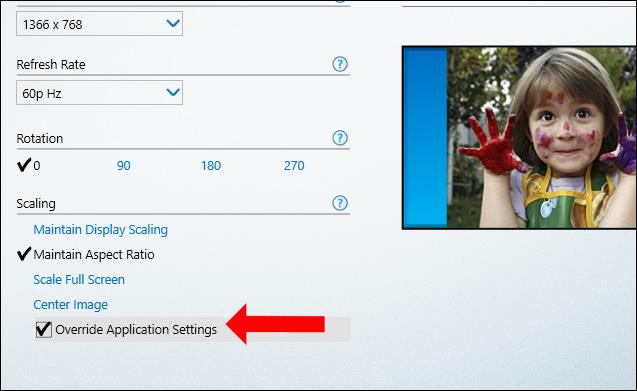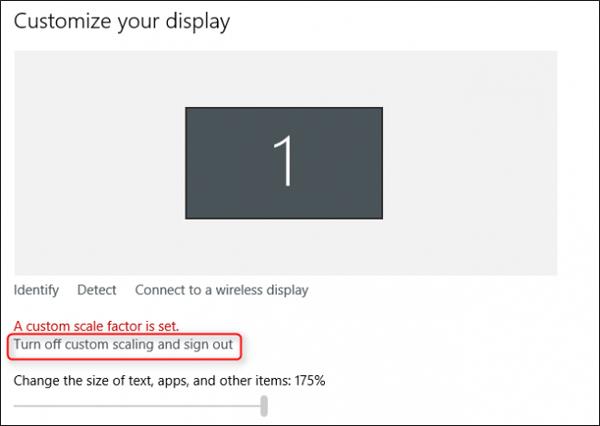Núverandi tölvuskjáir geta náð allt að 4K upplausn, þannig að notendur þurfa að endurstilla skjástillinguna á skjánum til að passa. Vegna þess að skjáupplausninni er breytt munu táknin hafa villuna Custom Scale Factor Is Set. Á þeim tíma munu táknin stækka á hæsta stig, verða stærri og líta mjög óskýr út. Til að laga ofangreinda villu þarftu að breyta skjástillingunum á tölvunni þinni. Greinin hér að neðan mun leiðbeina þér hvernig á að laga villu í Custom Scale Factor Is Set á Windows 10.
Hvernig á að laga villu með sérsniðnum mælikvarða er stilltur í Windows 10
Villan í sérsniðnum mælikvarða er stilltur á Windows 10 mun birta skilaboð eins og sýnt er hér að neðan þegar þú opnar skjástillingar.
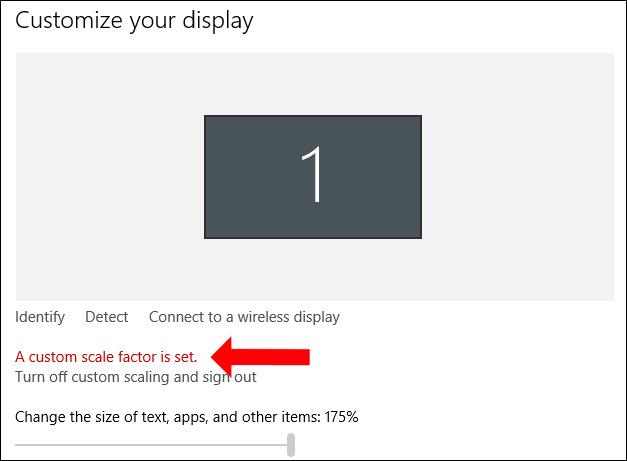
Aðferð 1: Breyttu skjástillingum
Skref 1:
Hægrismelltu á skjáviðmótið og veldu Skjástillingar .
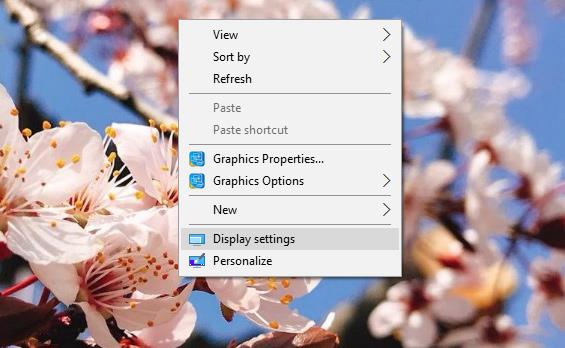
Skref 2:
Skiptu yfir í nýja viðmótið og smelltu á Ítarlegar skjástillingar .
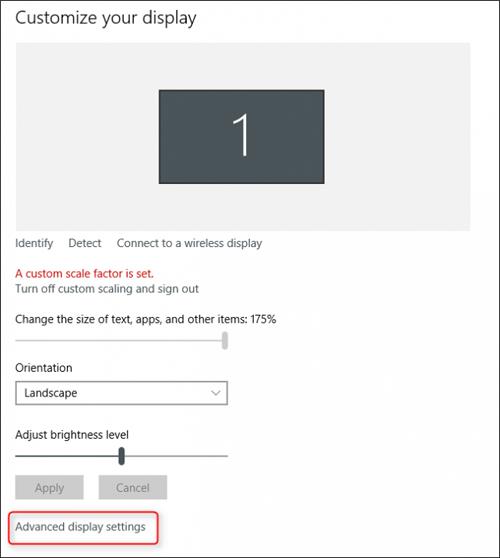
Í næsta viðmóti, skrunaðu niður að innihaldinu hér að neðan og smelltu síðan á Ítarlegri stærð texta og annarra atriða .
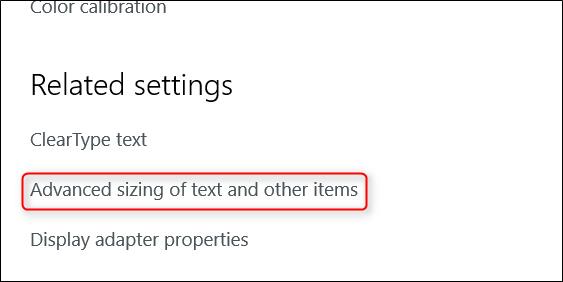
Skref 3:
Við verðum síðan flutt yfir í stjórnborðsviðmótið. Hér, smelltu á Stilltu sérsniðið stigstærð .
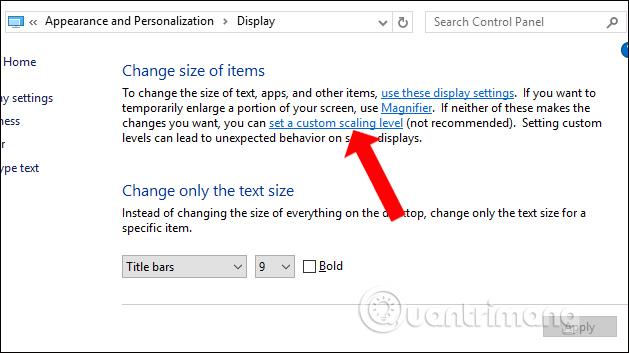
Skref 4:
Nýr valmynd fyrir sérsniðna stærðarvalkosti birtist . Hér, smelltu á fellivalmyndina, veldu síðan stærðarhlutfallið sem þú vilt og smelltu á OK.
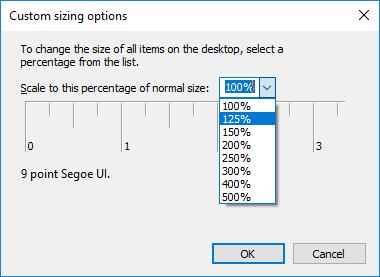
Á þessum tíma mun kerfið biðja notandann um að skrá sig út af reikningnum og skrá sig inn aftur .

Aðferð 2: Lagaðu villur með Intel HD skjákorti
Ef þú notar tölvu með innbyggt Intel HD Graphics skjákort gæti þessi villa stafað af Intel rekla.
Skref 1:
Hægrismelltu á skjáviðmótið og smelltu á Graphics Properties...
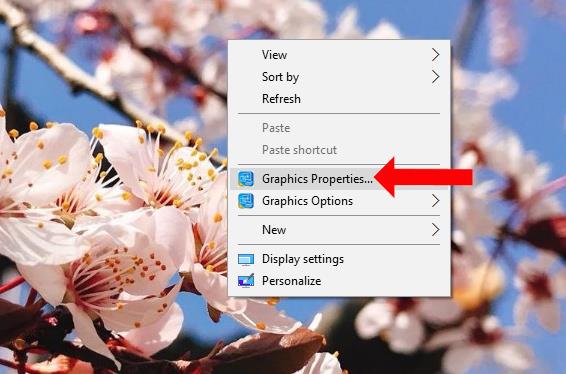
Ef þú sérð það ekki, smelltu á Intel táknið í kerfisbakkanum og veldu síðan Graphics Properties...
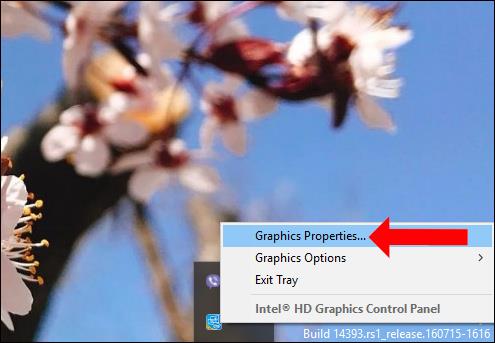
Skref 2:
Í Intel HD Graphics Control Panel tengi, smelltu á Display hlutann .
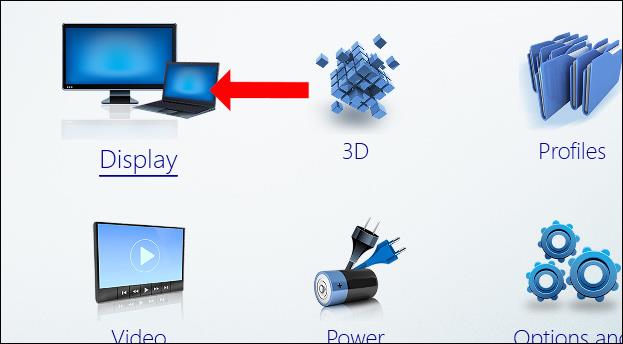
Skref 3:
Hér munum við smella á stjórnunarhópinn Almennar stillingar . Horfðu á viðmótið við hliðina á reitnum og veldu Maintain Aspect Ratio neðst í horninu á glugganum. Næst skaltu velja Hneka forritastillingar . Smelltu að lokum á Nota til að vista. Við endurræsum tölvuna til að breytingarnar verði beittar.
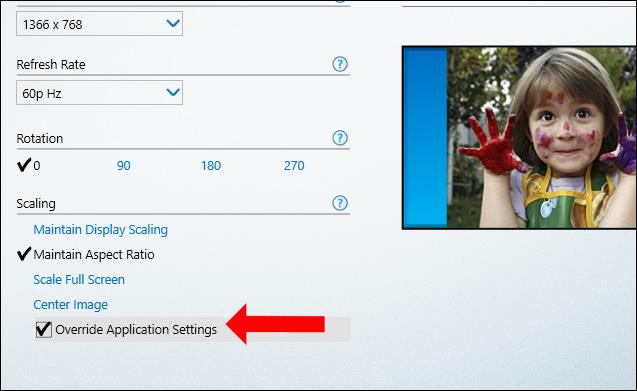
Aðferð 3: Fjarlægðu tól frá framleiðanda
Sumir framleiðendur eru með innbyggðan viðbótarhugbúnað fyrir 4K skjái til að bæta við nýjum stjórntækjum, en valda óvart villum á skjánum. Ef svo er geta notendur fjarlægt þann hugbúnað til að laga ofangreinda villu.
Aðferð 4: Notaðu XPExplorer tólið
Smelltu á hlekkinn hér að neðan til að setja upp XPExplorer tólið á tölvunni þinni.
- http://windows10_dpi_blurry_fix.xpexplorer.com/

Þetta tól mun hjálpa notendum að endurstilla upprunalega skjáhlutfallið á Windows. Eftir uppsetningu, endurræstu tölvuna og slökktu síðan á sérsniðinni stærðargráðu með því að smella á Slökkva á sérsniðinni stærðarstærð og skrá þig út valmöguleikann . Haltu áfram að endurræsa tölvuna.
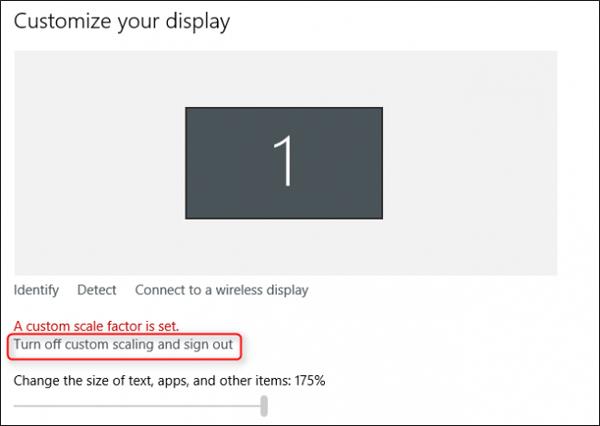
Hér að ofan eru leiðir til að laga villu með sérsniðnum mælikvarða er stilltur á Windows, með mismunandi hætti. Fyrst skaltu stilla stillingarnar á kerfinu og setja síðan upp tól frá þriðja aðila.
Sjá meira:
Vona að þessi grein nýtist þér!